A próxima atualização de recurso importante para o Windows 10 édeverá chegar na primeira semana de outubro. Muitos usuários preferem esperar alguns meses antes de atualizar. Isso permite que eles vejam o que a nova atualização quebra e se deve ou não adiá-la por mais tempo até que os problemas sejam corrigidos. Outra maneira de lidar com uma atualização problemática é reverter para a versão anterior do Windows 10 se a nova atualização estiver causando problemas. O Windows 10, por padrão, permite reverter para a versão anterior dentro de 30 dias após a atualização. Se você precisar estender o prazo "Voltar à versão anterior", existem duas maneiras de fazer isso.
Backup externo Windows.old
Quando você atualiza o Windows 10, uma pasta chamadaWindows.old é criado na raiz da sua unidade do Windows (geralmente a unidade C). É aqui que o Windows 10 armazena a imagem de restauração do seu sistema. Quando o prazo de 30 dias expirar, o conteúdo desta pasta será excluído automaticamente. Se você deseja restaurá-lo após os 30 dias, copie-o para uma unidade externa.

Quando você precisar restaurar a versão mais antiga, copieessa pasta de volta à sua unidade do Windows. A opção de restauração está no aplicativo Configurações, no grupo de configurações Atualização e segurança. Vá para a guia Backup e você verá.
Alterar limite de tempo de restauração
Se desejar, você pode alterar o limite de tempo nofunção de restauração. Ele está definido como 30 dias, mas um único comando de linha de comando pode alterá-lo para 60 dias, dando o dobro do tempo para considerar a adesão à nova atualização ou a restauração para a versão mais antiga. Você pode fazer isso somente depois de atualizar para a versão mais recente do Windows 10
Abra o PowerShell com direitos administrativos e execute o seguinte comando e substitua dias pelo número de dias que você deseja manter os arquivos de restauração.
DISM /Online /Set-OSUninstallWindow /Value:days
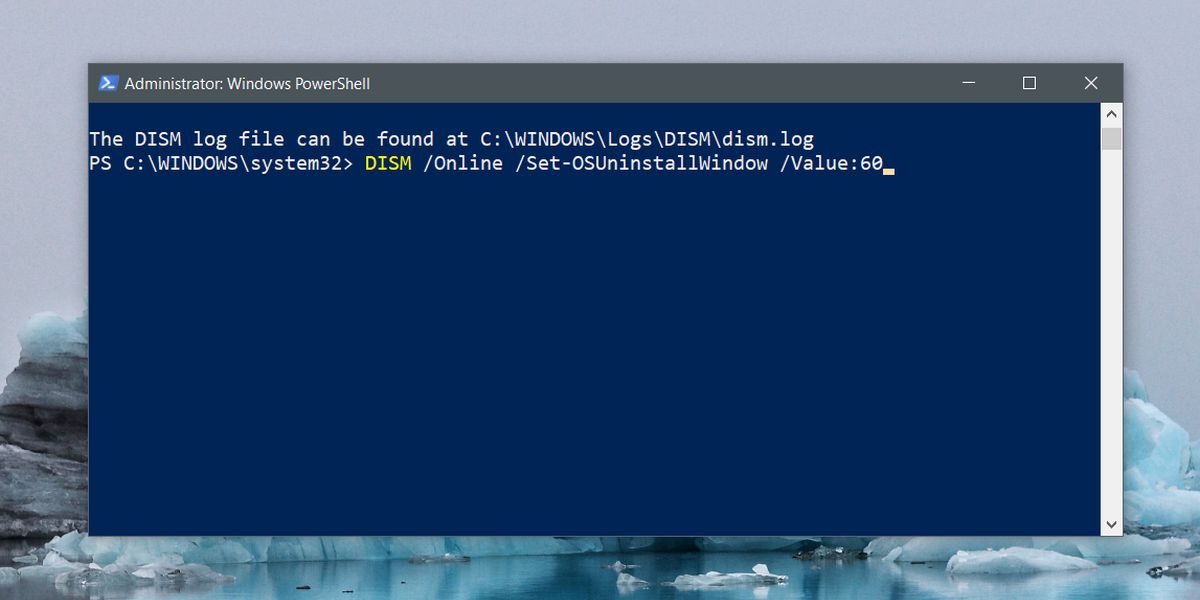
Depois de executar este comando, a linha de vida doA pasta Windows.old será estendida ou reduzida para o número que você definiu. Se você precisar verificar por quanto tempo a pasta será mantida, execute este comando.
DISM /Online /Get-OSUninstallWindow
Novamente, você só pode executar este comando se tiveruma pasta que você pode restaurar para apresentar na sua unidade C. Também devemos mencionar que, se você teve azar com as atualizações do Windows 10 e não deseja confiar no recurso de restauração interno, sempre pode criar um ponto de restauração do sistema e usá-lo para restaurar a um ponto anterior e estável.












Comentários